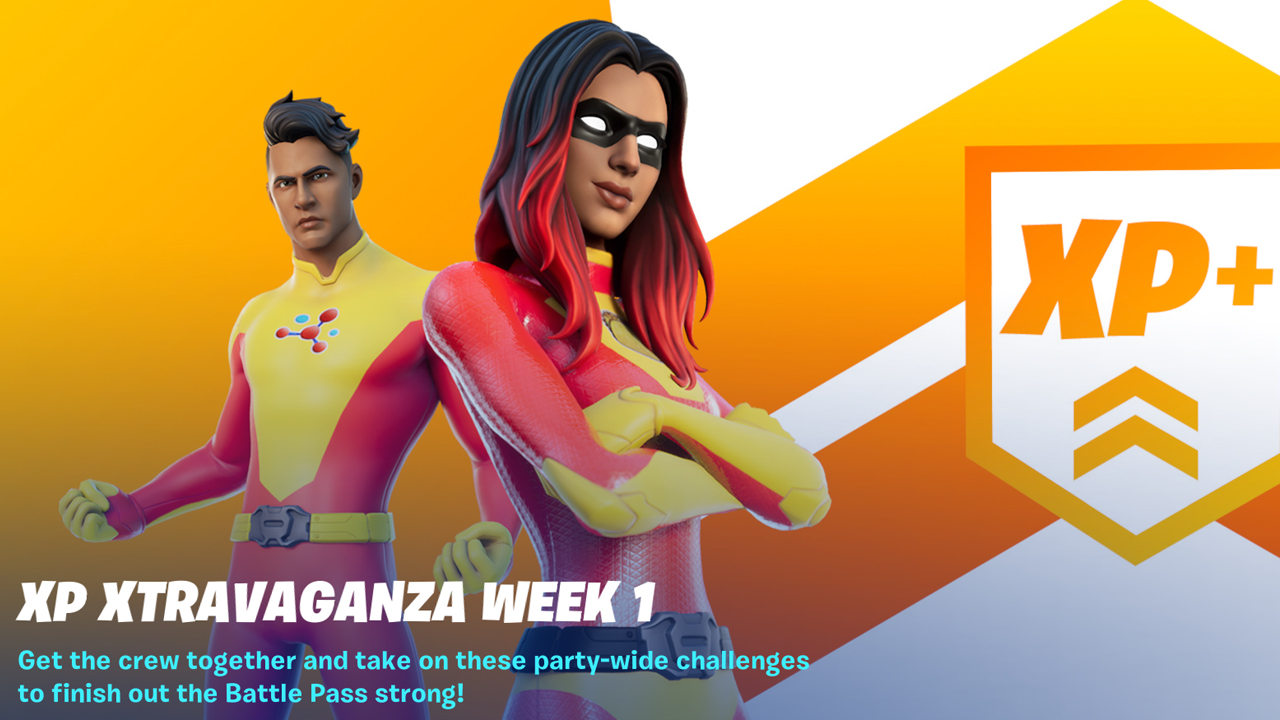J’aime souvent dire cela, parce que je peux obtenir facilement distrait, j’ai un « cerveau d’écureuil ». Mais, grâce à Destiny 2, je pense que je vais commencer à dire que j’ai un “cerveau de marmotte” parce que ça sonne juste pire. perso j’aurais jamais nommé un important erreur dans mon plusieurs millions de dollars jeu vidéo après un écureuil géant. Mais à chacun son goût, je suppose. je suppose qu’il y a pire noms que “marmotte” là-bas.
Il semblerait qu’avec la sortie de Destiny 2 : Lightfall, de plus en plus de joueurs souffrent sous la coupe du code d’erreur « marmotte ». Je peux personnellement comprendre la frustration qui accompagne le fait de gérer barrage routier après barrage routier m’empêchant de jouer aux jeux que je veux jouer. Mais, heureusement, nous pouvons vous expliquer comment résoudre le problème et revenir dans le jeu. plus tôt.
Comment réparer le code d’erreur Destiny 2 ‘Marmotte’
Il honnêtement dépend de votre plate-forme ce que vous feriez pour résoudre ce problème. Parce que le problème est qu’à un moment donné, vos fichiers de jeu ont — probable – se corrompre. Passons donc en revue le carrousel des plates-formes et déterminons comment résoudre ce problème sur chaque.
Comment réparer le code d’erreur ‘Marmot’ de Destiny 2 sur PC via Steam
Afin de corriger cette erreur sur PC via Steam, assurez-vous que le jeu est pleinement fermé. Ensuite, faites un clic droit sur le nom du jeu et sélectionnez PROPRIÉTÉSsuivie par FICHIERS LOCAUX. Sélectionnez l’option pour VÉRIFIER L’INTÉGRITÉ DES FICHIERS DU JEUalors relancer le jeu. Vous pouvez également essayer de désinstaller et de réinstaller le jeu si le problème persiste.
En rapport: Pourquoi je m’inquiète de l’extension Lightfall de Destiny 2 – 3 raisons pour lesquelles cela pourrait décevoir
Comment réparer le code d’erreur ‘Marmot’ de Destiny 2 sur PC via Epic Games
Afin de corriger cette erreur sur PC via Epic Games Store, assurez-vous que le jeu est pleinement fermé. Ensuite, faites un clic droit sur le nom du jeu et sélectionnez GÉRERsuivie par VÉRIFIER. Vous pouvez ensuite redémarrer le jeu en toute sécurité. Comme avec la méthode Steam, vous pouvez essayer de désinstaller et de réinstaller le jeu si le problème persiste.
Comment réparer le code d’erreur “Marmot” de Destiny 2 sur les consoles
Afin de corriger cette erreur sur les consoles (PS4/PS5/XBO/X|S), assurez-vous que le jeu est complètement fermé. Ensuite, effacez le cache de la console en procédant comme suit :
- Éteignez la console, puis retirez-la de l’alimentation.
- Laissez la console reposer sans alimentation pendant environ cinq minutes.
- Ramenez le cordon d’alimentation à la console et rallumez-le.
En cas de succès, vous pouvez rouvrir le jeu et l’erreur devrait être résolu.
Nous espérons que vous avez trouvé ce guide Destiny 2 utile ! Pour plus de contenu comme celui-ci et pour interagir avec d’autres fans partageant les mêmes idées, pensez à aimer jeu-bayrou.com sur Facebook! Et, en attendant, consultez nos autres contenus, tels que What Comes with Destiny 2 Lightfall Preorder? Répondu et Lightfall est-il le dernier DLC pour Destiny 2 ?!